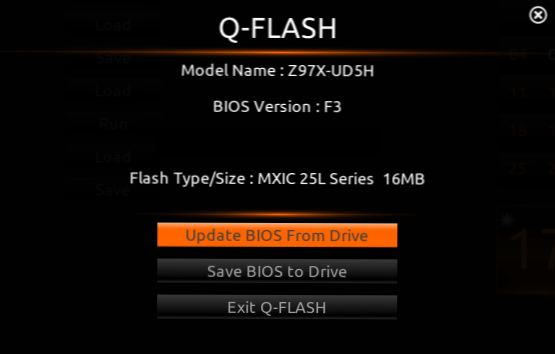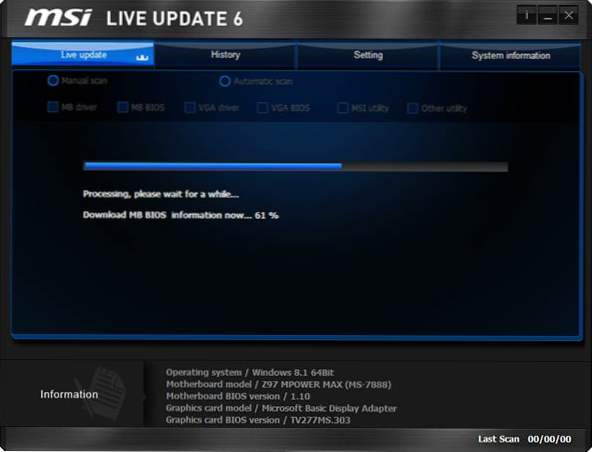У цій інструкції я буду виходити з того, що ви знаєте, навіщо вам потрібне оновлення, і опишу як оновити БІОС по кроках, які слід виконати незалежно від того, яка саме материнська плата встановлена на комп'ютері.
У цій інструкції я буду виходити з того, що ви знаєте, навіщо вам потрібне оновлення, і опишу як оновити БІОС по кроках, які слід виконати незалежно від того, яка саме материнська плата встановлена на комп'ютері.
У тому випадку, якщо ви не переслідуєте якусь певну мету, оновлюючи БІОС, а система не виявляє будь-яких проблем, які могли б мати відношення до його роботи, я б рекомендував залишити все як є. При оновленні завжди є ризик того, що станеться збій, виправити наслідки якого значно складніше, ніж перевстановити Windows.
Чи потрібна оновлення для моєї материнської плати
Перше, що слід з'ясувати перед тим, як приступати - ревізію вашої материнської плати і поточну версію БІОС. Зробити це не складно.

Для того, щоб дізнатися ревізію, ви можете подивитися на саму материнську плату, там ви знайдете напис rev. 1.0, rev. 2.0 або аналогічну. Ще один варіант: якщо у вас збереглася коробка або документація до материнської плати, там також може бути інформація про ревізію.

Для того, щоб дізнатися поточну версію БІОС, ви можете натиснути клавіші Windows + R і ввести msinfo32 у вікні "Виконати", після чого побачити версію в відповідному пункті.Ще три способи дізнатися версію БІОС.

Озброївшись цими знаннями, слід відправитися на офіційний сайт виробника материнської плати, знайти плату вашої ревізії і подивитися, чи є для неї оновлення БІОС. Зазвичай побачити це можна в розділі "Завантаження" або "Підтримка" який відкривається при виборі певного продукту: як правило, всі досить легко знаходиться.

Примітка: Якщо ви купували вже зібраний комп'ютер будь-якого великого бренду, наприклад, Dell, HP, Acer, Lenovo і аналогічного, то слід заходити на сайт саме виробника комп'ютера, а не материнської плати, вибрати там вашу модель ПК, після чого в розділі завантажень або підтримки подивитися наявність оновлень БІОС.
Різні способи, якими можна оновити БІОС
Залежно від того, хто виробник і яка модель материнської плати на вашому комп'ютері, способи поновлення БІОС можуть відрізнятися. Ось найпоширеніші варіанти:
- Оновлення за допомогою фірмової утиліти виробника в середовищі Windows. Звичайний спосіб для ноутбуків і для великої кількості материнських плат ПК - Asus, Gigabyte, MSI. Для звичайного користувача цей спосіб, на мій погляд є кращим, тому що подібні утиліти перевіряють,правильний чи файл оновлення ви завантажили або навіть самі скачують його з сайту виробника. При оновленні БІОС в Windows закрийте всі програми, які можна закрити.

- Оновлення в DOS. При використанні такого варіанту на сучасних комп'ютерах як правило створюється завантажувальний флешка (раніше - дискета) з DOS і самим BIOS, а також можливо додаткової утилітою для поновлення в даному середовищі. Також оновлення може містити окремий файл Autoexec.bat або Update.bat для запуску процесу в DOS.
- Оновлення БІОС в самому БІОС - багато сучасних материнські плати підтримують такий варіант, при цьому, якщо ви абсолютно впевнені в тому, що ви завантажили правильну версію, цей спосіб буде найкращим. В даному випадку, ви заходите в БІОС, відкриваєте потрібну утиліту всередині нього (EZ Flash, Q-Flash Utility та ін.), І вказуєте пристрій (зазвичай - USB флешка), з якого потрібно провести оновлення.
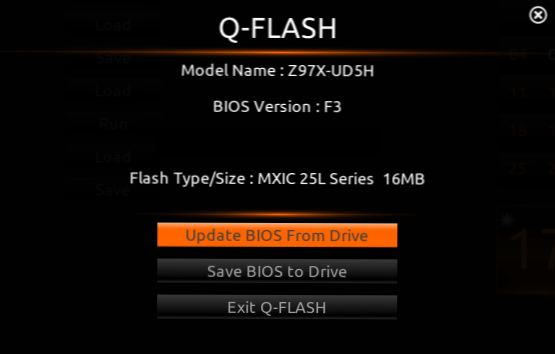
Для багатьох материнських плат можна використовувати будь-який з цих способів, наприклад, для моєї.
Як саме оновлювати БІОС
Залежно від того, яка саме у вас материнська плата, оновлення БІОС може виконуватися по-різному. У всіх випадках я настійно рекомендую читати інструкцію виробника,хоча вона часто і представлена тільки англійською мовою: якщо полінуватися і упустити будь-які нюанси, є ймовірність того, що під час поновлення трапляться збої, які буде нелегко поправити. Наприклад, виробник Gigabyte рекомендує відключити Hyper Threading при процедурі для деяких своїх плат - не прочитавши інструкцію, ви про це не дізнаєтеся.

Інструкції та програми для поновлення БІОС виробників:
- Gigabyte - http://www.gigabyte.com/webpage/20/HowToReflashBIOS.html. На сторінці представлено всі три вищеописані способи, там же можна скачати програму для оновлення БІОС в Windows, яка сама визначить потрібну версію і завантажить її з Інтернету.
- MSI - для поновлення БІОС на материнських платах MSI ви можете використовувати програму MSI Live Update, яка також може сама визначити потрібну версію і завантажити оновлення. Інструкції та програму можна знайти в розділі підтримки вашого продукту на сайті http://ru.msi.com
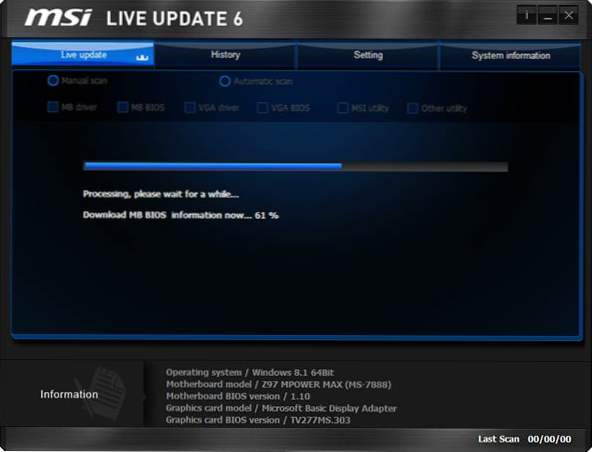
- ASUS - для нових материнських плат Asus зручно використовувати утиліту USB BIOS Flashback, яку ви можете завантажити в розділі "Завантаження" - "Програми БІОС" на сайті http://www.asus.com/ru/. Для більш старих материнських плат використовується Asus Update Utility для Windows. Є варіанти оновити БІОС і в DOS.
Один пункт, який присутній майже в будь-якій інструкції виробників: після поновлення рекомендується скинути БІОС на налаштування за замовчуванням (Load BIOS Defaults),після цього заново налаштувати все потрібним чином (за потреби).
Найголовніше, на що я хочу звернути вашу увагу: обов'язково дивіться офіційні інструкції, я спеціально не описує весь процес для різних плат, тому що варто мені упустити хоч один момент або у вас виявиться особлива материнська плата і все піде не так як потрібно.